
Inhaltsverzeichnis:
- Autor John Day [email protected].
- Public 2024-01-30 07:19.
- Zuletzt bearbeitet 2025-01-23 12:52.

HV9910 Universeller LED-Treiber mit 220-V-AC-Eingang
Schritt 1: Einführung
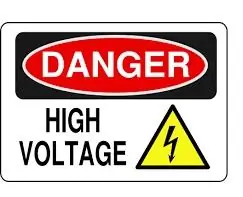
Achtung: Der Bau dieser Form der Stromversorgung wird nur Personen empfohlen, die erfahren oder kompetent im Umgang mit Wechselstromnetzen sind. Probieren Sie diese Schaltung also nicht aus, wenn Sie keine Erfahrung im Umgang mit Hochspannungen haben.
Beim Testen des Netzteils ist größte Sorgfalt geboten. Berühren Sie keine Stellen der Leiterplatte, da einige Stellen auf Netzpotential liegen. Vermeiden Sie auch nach dem Abschalten des Stromkreises, die Punkte um den großen Kondensator herum zu berühren, um einen Stromschlag zu vermeiden. Beim Aufbau des Stromkreises ist äußerste Sorgfalt geboten, um Kurzschlüsse und Brände zu vermeiden.
HV9910 ist ein universeller LED-Treiber, der zum Ansteuern von LED-Strings mit einem breiten Eingangsspannungsbereich (8 V bis 450 V DC) verwendet wird. Bereitstellung eines konstanten Stroms am Ausgang zum Ansteuern unterschiedlicher Watt von LED-String(s). Ich habe mir das Datenblatt von HV9910, die Dokumentation des Demoboards 2 (Datei angehängt) von HV9910 und die Anwendungsnotiz AN-H48 zu Hilfe genommen.
In den oben genannten Links und Dateien finden Sie viele Informationen zum HV9910.
Ich habe diese Schaltung unter Verwendung verschiedener Werte der Komponenten (siehe angehängte Excel-Datei) erstellt, um einen Ausgang von 35 bis 40 Volt DC und 1 Ampere Strom bereitzustellen.
Eine weitere Sache in diesem Projekt ist die Verwendung von zwei Induktoren in Reihe, um die erforderliche Leistung zu erzielen, da ich auf meinen lokalen Elektronikmärkten keinen Induktor mit dem erforderlichen Wert finden konnte. Zu diesem Zweck habe ich einen Außendiensttechniker von Supertex in Anspruch genommen und war erfolgreich darin, zwei identische Induktoren mit dem gleichen Wert in Reihe zu verwenden, um die erforderliche Leistung zu erzielen.
In diesem Projekt habe ich eine Platine für HV9910 von Grund auf neu erstellt.
Außerdem habe ich Eagle PCB-Cad-Software-Schema- und Platinendateien beigefügt, die für die Platzierung von Komponenten und für die Durchführung aller von Benutzern erforderlichen Änderungen verwendet werden.
Da HV9910 ein oberflächenmontierter IC ist, wird er neben anderen Komponenten auf die Unterseite der Leiterplatte gelötet.
Schritt 2: Erforderliche Dinge
Im Folgenden finden Sie die Liste der Komponenten, die für dieses Projekt erforderlich sind.
Kupferblechgröße 7,5 cm x 7,5 cm zur Herstellung von PCB
Eisenchlorid zum Ätzen von Leiterplatten (Bitte verwenden Sie Gummihandschuhe, um diese Chemikalie zu handhaben)
Feines Sandpapier
Ein kleines scharfes Messer oder eine Klinge
Eine kleine Leiterplattenbohrmaschine zum Bohren von Löchern in Leiterplatten und Bohrern unterschiedlicher Größe entsprechend den Leiterplattenlochgrößen (0,75 mm bis 1,5 mm)
Ein Bügeleisen für die Tonerübertragungsmethode für PCB
Elektronische Teileliste
C1 0,1uf 400V MetallfilmkondensatorC2 22uf 400V Elektrolytkondensator C3 1,0uf 400V Metallfilmkondensator C4 2,2uf 16V Elektrolytkondensator C5 0,1uf 25V Keramikchipkondensator C6 100pf Keramikchipkondensator C7 0,47uf 400V Metallfilmkondensator CON1 AC AC Eingang (90V to 260 V) CON2 LED LED-Anschluss (Ausgang 30 V bis 40 V 1 Ampere) D1 STTH2R06U ODER STTA506 Ultraschnelle Diode D2 FR307 3 Ampere Diode D3 FR307 3 Ampere Diode D4 FR307 3 Ampere Diode D5 FR307 3 Ampere Diode IC1 HV9910BNG Universal LED-Treiber L1 1.0mH 1.4 Amp L2 1,0 mH 1,4 Amp NTC 50 Ohm THERMISTOR Q1 STD7NM50N ODER FQP5N60C N-Kanal FET R1 182K 1/4 Watt Widerstand R2 1K 1/4 Watt Widerstand R3 5K Variable R-TRIM R4 1K 1/4 Watt Widerstand R5 470K 1/4 Watt Widerstand R6 1K 1/4 Watt Widerstand R7 0.22R 1 Watt Widerstand
Schritt 3: Machen wir die Platine SCHRITT 1
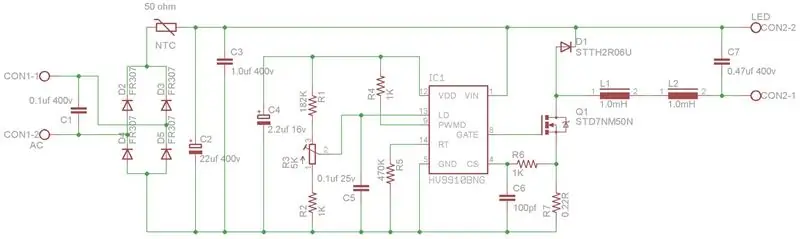
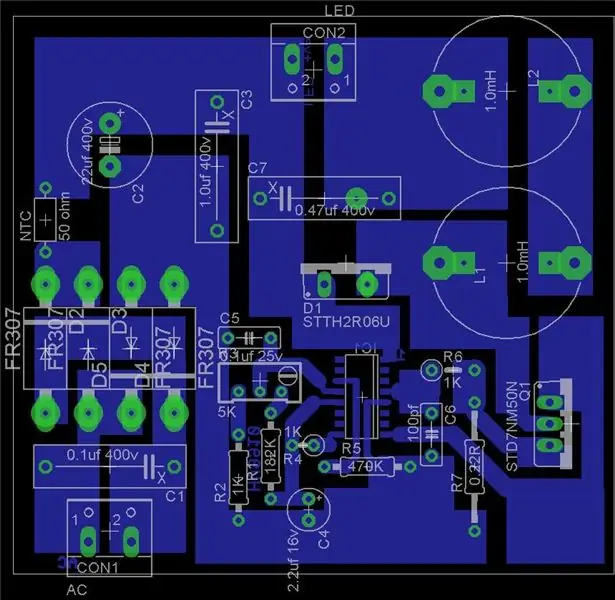

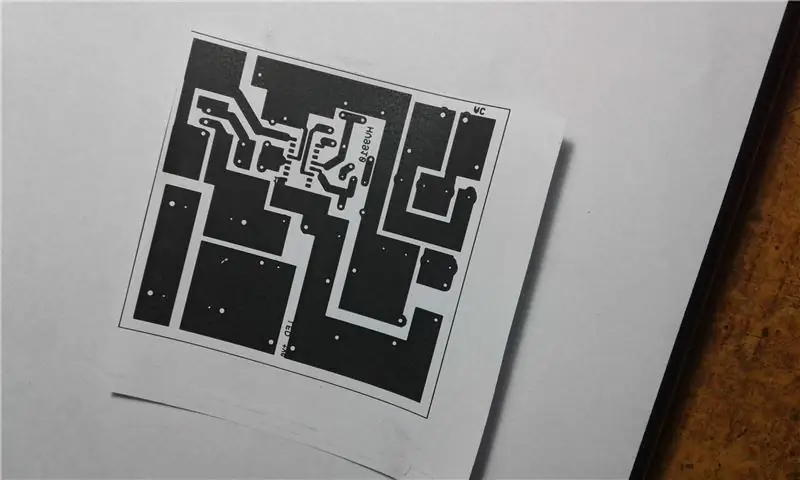
Sie benötigen einen Ausdruck der Platine mit der EAGLE-Software oder Sie können die angehängte PDF-Datei zum Ausdrucken verwenden. Stellen Sie sicher, dass Sie nur auf dem Laserdrucker eine Fotokopie ausdrucken und der Tintenstrahldrucker nicht funktioniert. Weil wir die Tonerübertragungsmethode für die Herstellung der Leiterplatte verwenden. Bei dieser Methode funktioniert nur der Laserdruck.
Sie benötigen auch das Kupferblech für die Herstellung von PCB. Verwenden Sie sehr feines Sandpapier, um das Kupferblech vor dem Tonertransfer fein zu schleifen und zu reinigen.
Legen Sie den Ausdruck der Platine verkehrt herum auf das Kupferblech.
Setzen Sie ein sehr heißes Bügeleisen auf (das Bügeleisen muss auf sehr heiß sein) und achten Sie darauf, dass das Ausdruckpapier nicht auf dem Kupferblech bewegt wird. Das Bügeleisen sollte sehr heiß sein, sonst klebt der Toner auf dem Papier nicht am Kupferblech.
Bewegen Sie das Bügeleisen auf dem Papier von Kante zu Kante für mindestens 3 bis 4 Minuten. Sie werden sehen, dass das Papier auf dem Kupferblech klebt. Stellen Sie sicher, dass das gesamte Papier auf dem Kupferblech haftet.
Wenn Sie sicher sind, dass das Papier vollständig auf dem Kupferblech klebt, entfernen Sie das Bügeleisen und lassen Sie das Kupferblech einige Minuten abkühlen.
Schritt 4: Leiterplatte SCHRITT 2


Nun müssen wir das Papier vom Kupferblech entfernen. Nehmen Sie dazu einen kleinen Behälter mit warmem Wasser und legen Sie die Platine für mindestens 30 Minuten hinein. Dadurch entfernen wir das Papier und der Toner bleibt auf dem Blatt. Um das Papier zu entfernen, reiben Sie das nasse Papier vorsichtig mit den Fingern. Zum sanften Entfernen des Papiers können Sie eine weiche Zahnbürste verwenden. (Es funktioniert gut).
Bevor Sie die Leiterplatte in Ätzlösung legen, überprüfen Sie bitte die Tonerspuren sorgfältig, alle Linien und Stellen sind vollständig. Andernfalls verwenden Sie kleine Permanentmarker, um Ihre PCB-Trancen fein zu bearbeiten.
Schritt 5: PCB SCHRITT 3



Nehmen Sie nun drei Esslöffel Eisenchlorid und fügen Sie ein Glas Wasser hinzu. Sie können die Lösung so oft erstellen, wie Sie benötigen. Verwenden Sie beim Umgang mit dieser Lösung Gummihandschuhe. Bevor Sie die Leiterplatte in Ätzlösung legen, überprüfen Sie bitte sorgfältig die Tonerspuren. Alle Linien sind vollständig. Andernfalls verwenden Sie einen kleinen Permanentmarker, um Ihre PCB-Trancen fein zu bearbeiten.
PCB in Eisenchloridlösung geben. Wenn Sie eine kleine warme Lösung verwenden, wird der Ätzprozess schnell funktionieren und es dauert weniger Zeit, kann 5 bis 7 Minuten dauern. Bewegen Sie den Behälter weiter (nicht spalten), bis die Leiterplatte vollständig geätzt ist. PCB gründlich mit Leitungswasser waschen. Siehe Bilder.
Schritt 6: PCB SCHRITT 4



Verwenden Sie ein kleines Messer oder eine scharfe Klinge oder ein Schleifpapier, um nur Toner von der Platine zu entfernen. Verwenden Sie dann sehr feines Sandpapier, um die Platine zu reinigen.
Wenn Sie die Kupferspuren vor Korrosion schützen möchten, können Sie eine chemische Schutzschicht auf die Leiterplatte auftragen.
Schritt 7: Komponenten auf der Platine platzieren (Zusammenbau)


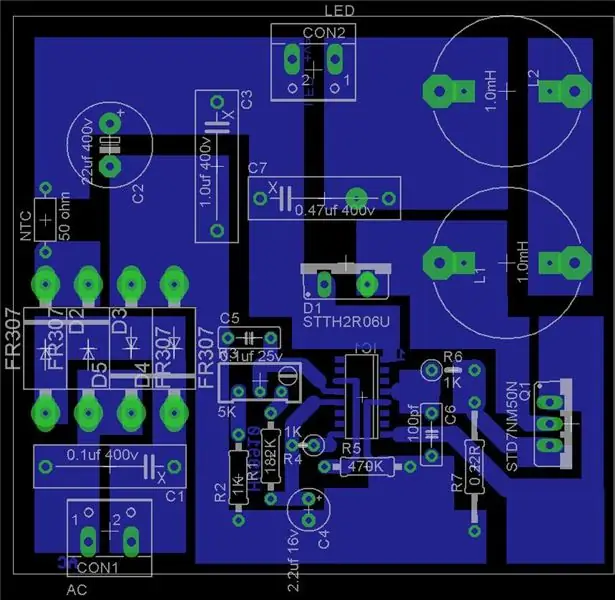
Verwenden Sie das angegebene Bild der Komponentenplatzierungen, um die Komponenten auf der Leiterplatte hinzuzufügen. Beim Löten des IC HV9910 genau aufpassen. Darauf ist ein kleiner Kreis eingraviert, das ist Pin 1 von HV9910.
AC-Eingang 90 bis 265 Volt
Ausgang 30 bis 40 Volt DC 1 Ampere.
Empfohlen:
Heimwerken -- Einen Spinnenroboter herstellen, der mit einem Smartphone mit Arduino Uno gesteuert werden kann – wikiHow

Heimwerken || Wie man einen Spider-Roboter herstellt, der mit einem Smartphone mit Arduino Uno gesteuert werden kann: Während man einen Spider-Roboter baut, kann man so viele Dinge über Robotik lernen. Wie die Herstellung von Robotern ist sowohl unterhaltsam als auch herausfordernd. In diesem Video zeigen wir Ihnen, wie Sie einen Spider-Roboter bauen, den wir mit unserem Smartphone (Androi
Bewegungsaktivierte Cosplay Wings mit Circuit Playground Express - Teil 1: 7 Schritte (mit Bildern)

Bewegungsaktivierte Cosplay-Flügel mit Circuit Playground Express - Teil 1: Dies ist Teil 1 eines zweiteiligen Projekts, in dem ich Ihnen meinen Prozess zur Herstellung eines Paars automatisierter Feenflügel zeige. Der erste Teil des Projekts ist der Mechanik der Flügel, und der zweite Teil macht es tragbar und fügt die Flügel hinzu
Raspberry Pi mit Node.js mit der Cloud verbinden – wikiHow

So verbinden Sie Raspberry Pi mit Node.js mit der Cloud: Dieses Tutorial ist nützlich für alle, die einen Raspberry Pi mit Node.js mit der Cloud, insbesondere mit der AskSensors IoT-Plattform, verbinden möchten. Sie haben keinen Raspberry Pi? Wenn Sie derzeit keinen Raspberry Pi besitzen, empfehle ich Ihnen, sich einen Raspberry Pi zuzulegen
DIY Circuit Activity Board mit Büroklammern - HERSTELLER - STEM: 3 Schritte (mit Bildern)

DIY Circuit Activity Board mit Büroklammern | HERSTELLER | STEM: Mit diesem Projekt können Sie den Weg des elektrischen Stroms ändern, um durch verschiedene Sensoren zu laufen. Mit diesem Design können Sie zwischen dem Aufleuchten einer blauen LED oder dem Aktivieren eines Summers wechseln. Sie haben auch die Wahl, einen lichtabhängigen Widerstand mit
So machen Sie den klassischen Wechselrichter 110 V oder 220 V zu Hause – wikiHow

Wie man den klassischen Wechselrichter 110v oder 220v zu Hause herstellt: Hallo Freunde, ich werde heute vorstellen, wie man einen einfachen Wechselrichter namens "den klassischen Wechselrichter" herstellt, den jeder zu Hause mit einigen Komponenten machen kann, die billig und leicht zu finden sind und keine besonderen Fähigkeiten haben benötigt.Dies ist der einfachste Wechselrichter DI
